Beschreibung
Dieser Artikel soll die Schritte darstellen um OEM Informationen (Hersteller und Support Informationen) unter Windows zu hinterlegen. Es werden zwei Varianten vorgestellt.
HINWEIS: Hierfür werden Änderungen an der Windows Registry vorgenommen!
Variante 1 - Manuelle Registry:
- Schließen Sie alle offenen Anwendungen.
- Klicken Sie auf START, geben Sie regedit ein und klicken mit der Rechten Maustaste auf regedit.exe und wählen Als Administrator ausführen ... aus.
- Navigieren Sie in das folgende Verzeichnis:
HKEY_LOCAL_MACHINE\SOFTWARE\Microsoft\Windows\CurrentVersion\OEMInformation - Klicken Sie mit der Rechten Maustaste auf der Rechten Fensterseite und erstellen neue Zeichenfolgen:
Bezeichnung Inhalt Manufacturer Name des Herstellers Model Modelbezeichnung SupportHours Erreichbarkeit des Herstellersupports SupportPhone Rufnummer des Herstellersupports SupportURL Webseite des Herstellers Logo Ein individuelles Logo
Pfad: C:\windows\system32\OOBE\OEMLogo\
Dateiname: mylogo.bmp
Max. Bildausmaße: 120x120 Pixel
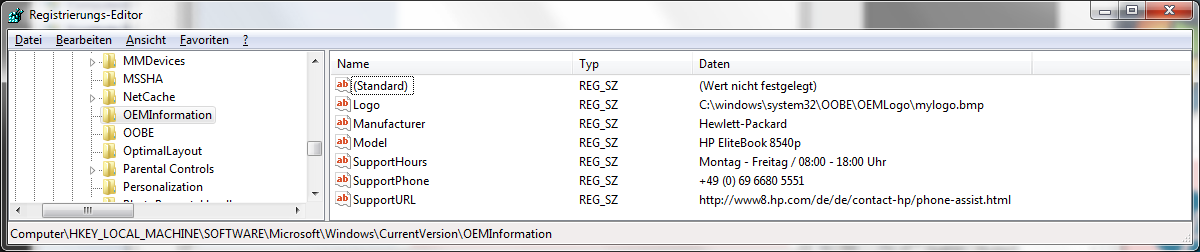
Bild zur Vergrößerung anklicken ... - Starten Sie anschließend den Rechner neu um die hinterlegten zu kontrollieren.
Variante 2 - Anwendung eines Tools:
- Schließen Sie alle geöffneten Anwendungen.
- Beziehen Sie sich das OEM-INFO-TOOL (siehe Tool Link).
- Extrahieren Sie den Inhalt der heruntergeladenen ZIP Datei.
- Führen Sie die passende OS Versions exe aus.
- Folgen Sie den Anweisungen der Applikation.
Wenn Sie die oben genannten Schritte durchgeführt haben, finden Sie unter Computer die hinterlegten OEM Einträge.
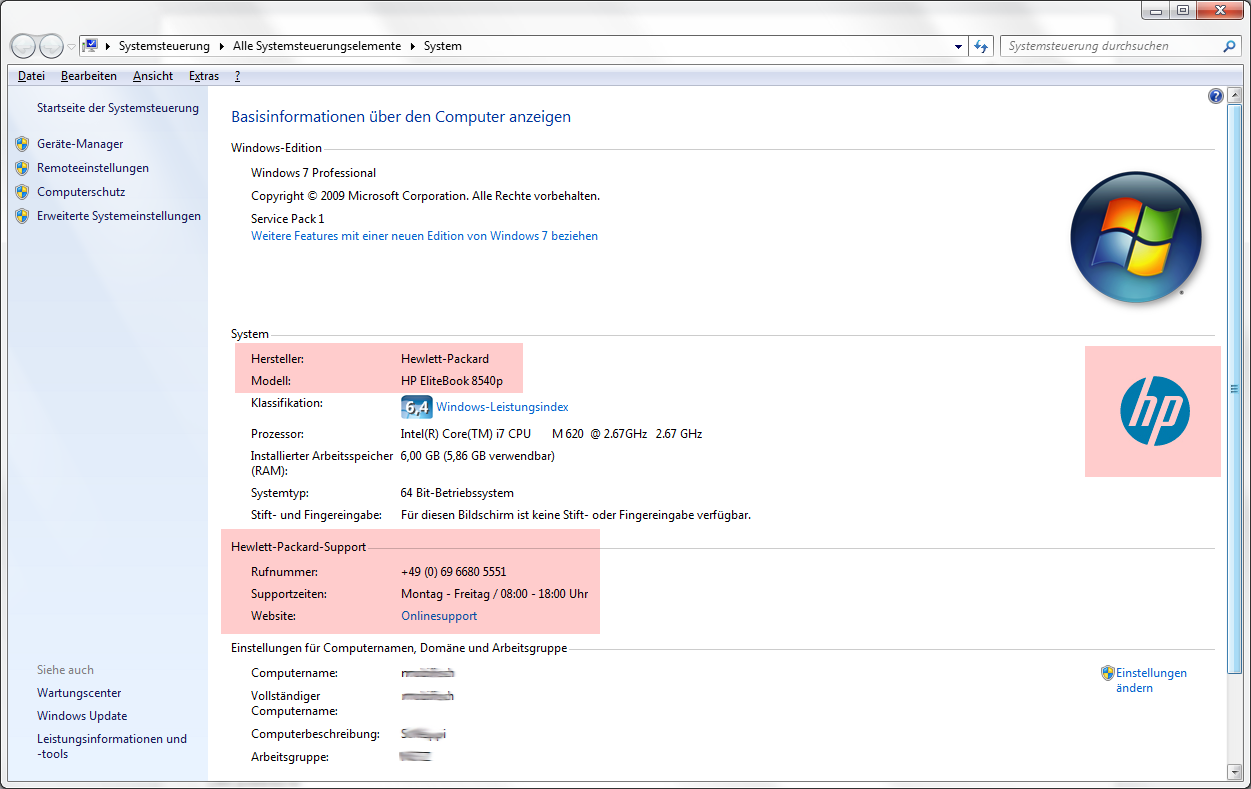
Bilder zur Vergrößerung anklicken ...
Quelle: http://www.askvg.com/add-customized-strings-in-system-properties-dialog-box-of-windows-vista

